Fenster
Dieses Tutorial ist mit PI X3 geschrieben
Geht aber sicherlich auch mit anderen Versionen
Es ist meiner Fantasie entsprungen.
Eventuelle Ähnlichkeiten mit anderen Tutorials sind
rein zufällig.
Meine Abkürzungen:
VG - Vordergrundfarbe
HG - Hintergrundfarbe
Material:
Ein schönes Bild
Filter:
Filter Graphics Plus Quick Tile 1
Effekt: Filter Special Effekts 1 Aged Film
Wir öffnen das Bild, mit Str + D duplizieren und das
Original schließen.
Die Größe auf 500 Pixel längste Seite ändern
und eventuell nachschärfen.
Dupliziere dein Bild und minimiere es
Mit der Pipette suchen wir eine schöne Vordergrund-
und eine Hintergrundfarbe aus.
Mit linksklick auf eine Farbe haben wir die Vordergrundfarbe
Mit rechtsklick auf eine Farbe haben wir die Hintergrundfarbe
.
notiere dir die Hexcodes, die brauchen wir noch
Nun fangen wir an
1
Einstellen - Arbeitsfläche erweitern (alternativ Umschalt
+ N)
Seiten gleichmäßig 2 Pixel - HG
Seiten gleichmäßig 5 Pixel - VG
Seiten gleichmäßig 2 Pixel - HG
2
Einstellen - Arbeitsfläche erweitern Seiten gleichmäßig
20 Pixel in der VG - mit dem Zauberstab markieren –
Effekt: Filter Graphics Plus Quick Tile 1
gleich anschließend
Effekt: Filter Special Effekts 1 Aged Film die Einstellung
so übernehmen
alles einbinden
3
Einstellen - Arbeitsfläche erweitern (alternativ Umschalt
+ N)
Seiten gleichmäßig 2 Pixel - HG
Seiten gleichmäßig 5 Pixel - VG
Seiten gleichmäßig 2 Pixel - HG
4
Nun holen wir das minimierte Bild, verkleinern es auf 400
px längste Seite
Einstellen - Arbeitsfläche erweitern (alternativ Umschalt
+ N)
Seiten gleichmäßig 2 Pixel - fremde Farbe,
mit dem Zauberstab markieren , füllen mit der VF
Web Schaltflächendesigner jede Form siehe Screen
alles einbinden
5
Einstellen - Arbeitsfläche erweitern (alternativ Umschalt
+ N)
Seiten gleichmäßig 20 Pixel - fremde Farbe,
mit dem Zauberstab markieren füllen mit
Farbverlauf, Magischer Farbverlauf anklicken Modus
1
dann auf bearbeiten
Palette 16
Farbe ändern
Auswahl keine
6
Einstellen - Arbeitsfläche erweitern (alternativ Umschalt
+ N)
Seiten gleichmäßig 2 Pixel - fremde Farbe,
mit dem Zauberstab markieren , füllen mit der VF
Web Schaltflächendesigner jede Form siehe Screen
kopieren in das 1. Bild einfügen
Objekt, Ausrichten, Mitte
duplizieren auf dem Duplikat weiterarbeiten
das Verformwerkzeug Pespektive den oberen Anfasser etwas
nach unten ziehen
Verformwerkzeug auf Größe ändern (das Schloss
muss offen sein) rechten Anfasser nach links ziehen
Alles Einbinden
Eventuell noch Scharniere anbringen
Fertig
Bild eventuell verkleinern, und Nachschärfen
Das entsprechende Copyright nicht vergessen.
Ich hoffe das Tutorial hat Spass gemacht.

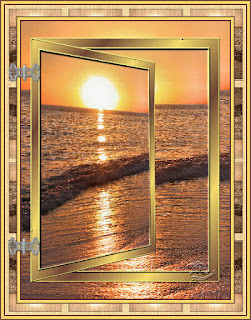


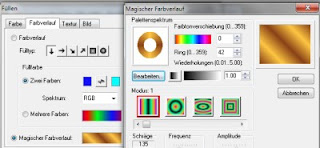




Keine Kommentare:
Kommentar veröffentlichen